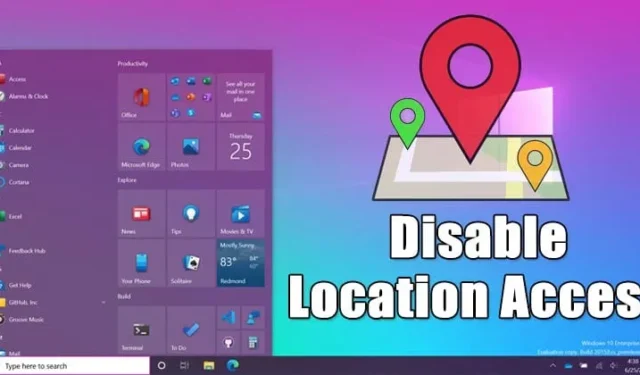
Som det ledende stasjonære operativsystemet skiller Windows seg ut på grunn av dets omfattende funksjonssett og allsidighet. Blant de mindre kjente funksjonene er de innebygde posisjonstjenestene som er tilgjengelige i Windows 10 og 11, som lar apper få tilgang til din geografiske plassering. Denne muligheten kan forbedre brukeropplevelsen, spesielt for enkeltpersoner som ofte bruker reise- eller stedsbaserte tjenester.
Men selv om lokaliseringstjenester kan være fordelaktige, reiser de også betydelige personvernbekymringer for mange brukere. Å forstå hvordan de administrerer disse innstillingene effektivt er avgjørende for de som prioriterer personvernet sitt mens de bruker Windows.
Deaktivere posisjonstilgang i Windows 10
Heldigvis tilbyr Windows brukere fleksibiliteten til å aktivere eller deaktivere plasseringstjenester etter eget skjønn. Følg disse trinnene for å administrere posisjonstilgangen din:
- Trykk på Windows-tasten på tastaturet og velg Innstillinger .
- I Innstillinger-vinduet, naviger til Personvern .
- Finn og klikk på Plassering på venstre sidefelt .
- I høyre rute klikker du på Endre -knappen under Plassering for denne enheten .
- Vri bryteren til Deaktiver posisjonstjenesten.
- Hvis du foretrekker å ikke slå av posisjonstjenester helt, bla ned for å administrere hvilke apper som kan få tilgang til den nøyaktige posisjonen din.
- Velg appene du vil tillate eller nekte tilgang.
- Du kan også begrense skrivebordsapplikasjoner fra å bruke posisjonen din ved å slå av alternativet Tillat skrivebordsapper å få tilgang til posisjonen din .
Deaktivere posisjonstilgang i Windows 11
Prosedyren for å deaktivere lokasjonstjenester i Windows 11 er litt endret på grunn av endringer i brukergrensesnittet. Slik justerer du disse innstillingene:
- Klikk på Start-knappen og velg Innstillinger .
- I Innstillinger-appen velger du Personvern og sikkerhet .
- Rull ned til posisjonsdelen under Apptillatelser og klikk på den.
- Slå av bryteren for å deaktivere posisjonstjenester .
Slik sletter du posisjonsloggen på Windows 11
Etter at du har deaktivert posisjonstjenester, vil du kanskje også slette posisjonsloggen. Slik gjør du det:
- Gå til Innstillinger -applikasjonen og naviger tilbake til Personvern og sikkerhet .
- Velg Plassering på venstre sidefelt .
- Klikk på Fjern -knappen ved siden av Posisjonslogg .
Når du har fullført disse trinnene, vil alle stedsdata som tidligere er lagret på enheten din bli fjernet. Å forstå og justere posisjonsinnstillingene dine styrker ikke bare personvernet ditt, men forbedrer også kontrollen over det digitale fotavtrykket ditt i Windows 10 og 11.
Vi håper denne veiledningen hjelper deg med å administrere posisjonstilgang på Windows-enhetene dine. Hvis du synes denne informasjonen var nyttig, bør du vurdere å dele den med vennene dine. Hvis du har spørsmål, legg dem gjerne igjen i kommentarfeltet nedenfor!




Legg att eit svar